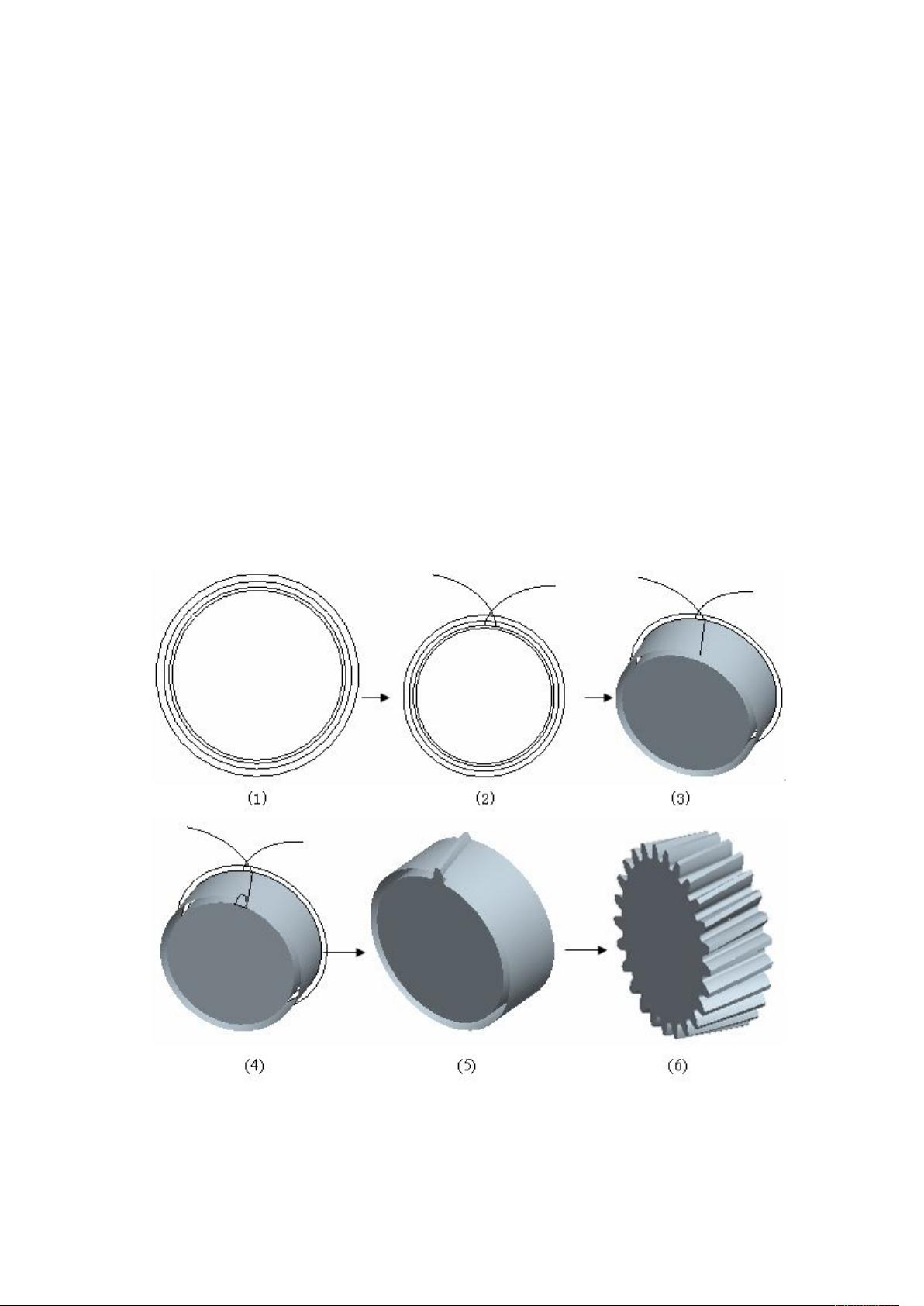
Pro/E 中斜齿轮的创建与运动仿真
一、斜齿轮的建模分析
建模分析(如图 1-1 所示):
(1)输入参数、关系式,创建齿轮基本圆
(2)创建渐开线
(3)创建扫引轨迹
(4)创建扫描混合截面
(5)创建第一个轮齿
(6)阵列轮齿
图 1-1 渐开线斜齿圆柱齿轮建模分析
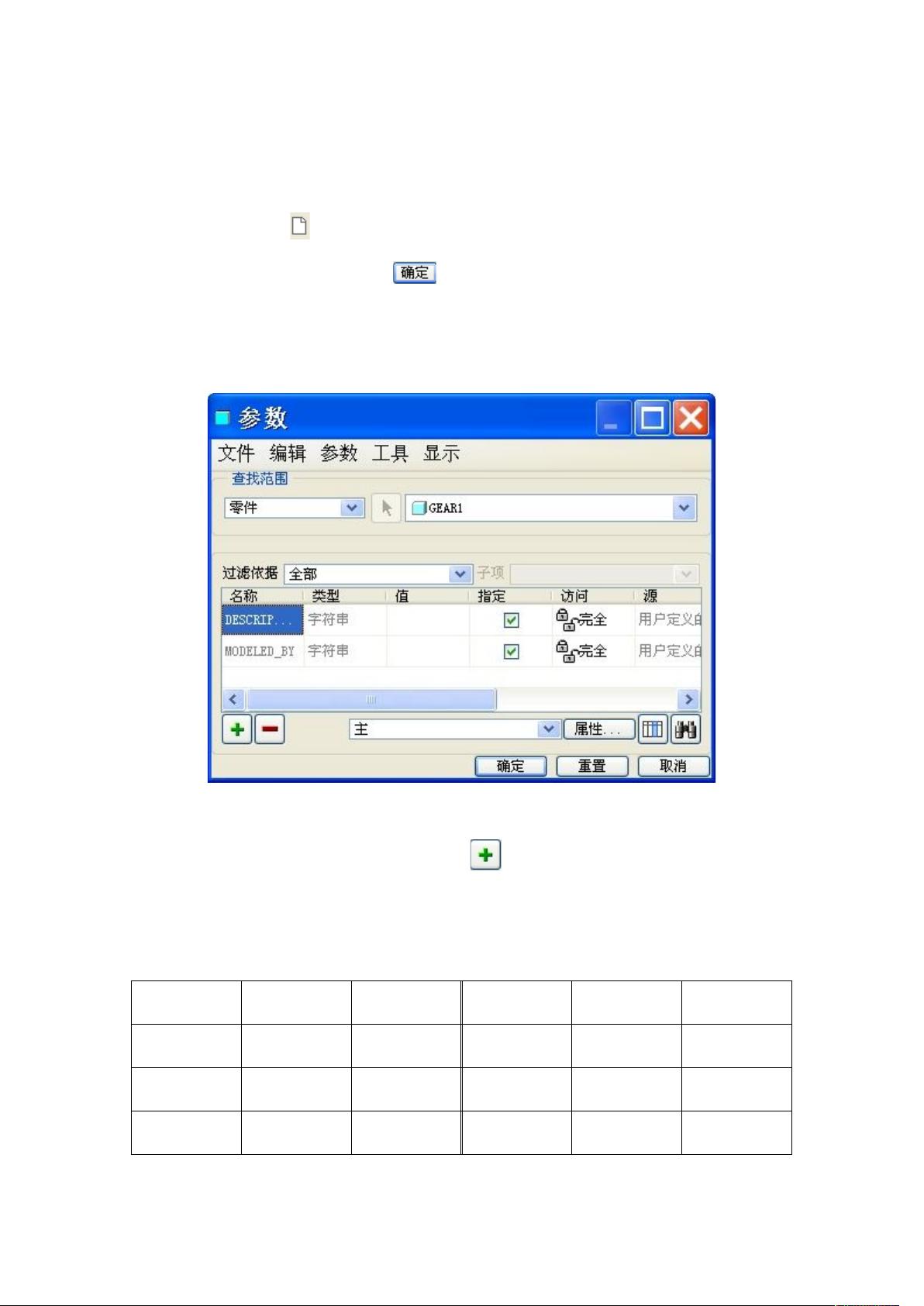
二、斜齿轮的建模过程
1.输入基本参数和关系式
(1)单击 ,选择“零件”,在新建对话框中输入文件名
“hecial_gear”,然后单击 ;
(2)在主菜单上单击 “工具”→ “参数”,系统弹出“参数”对话
框,如图 2-1 所示;
图 2-1 参数”对话框
(3)在“参数”对话框内单击 按钮,可以看到“参数”对话
框增加了一行,依次输入新参数的名称、值、和说明等。需要
输入的参数如表 3-2 所示;
名称 值 说明 名称 值 说明
Mn 6
法面模数
HA ___
齿顶高
Z 34
齿数
HF ___
齿根高
ALPHA 20
压力角
X 0
变位系数
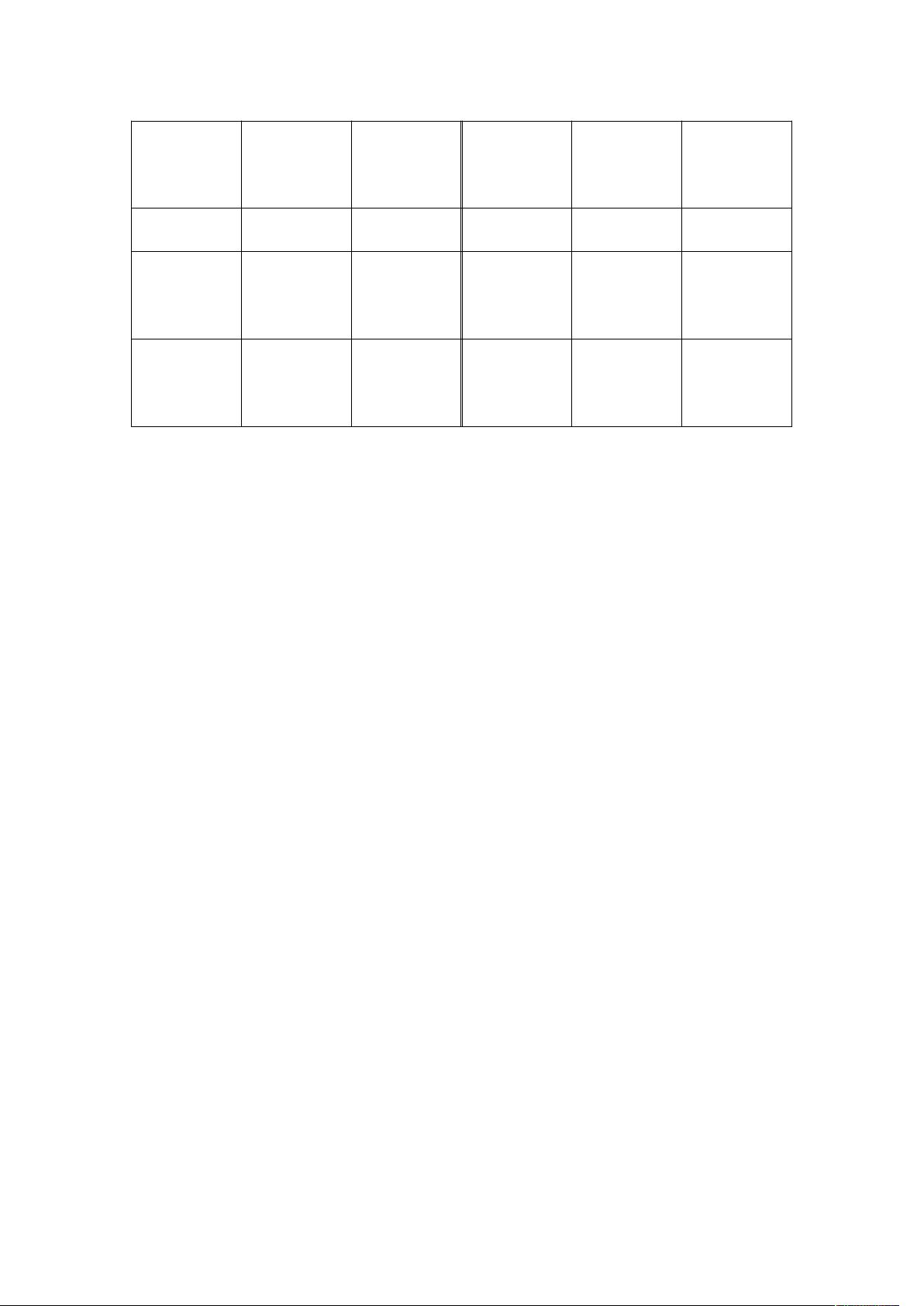
BETA 16
螺旋角
D ___
分度圆直
径
B 50
齿轮宽度
DB ___
基圆直径
HAX 1.0
齿顶高系
数
DA ___
齿顶圆直
径
CX 0.25
顶系系数
DF ___
齿根圆直
径
表 2-1 创建齿轮参数
注意:表 2-1 中未填的参数值,表示是由系统通过关系式将
自动生成的尺寸,用户无需指定。
完成后的参数对话框如图 2-2 所示:
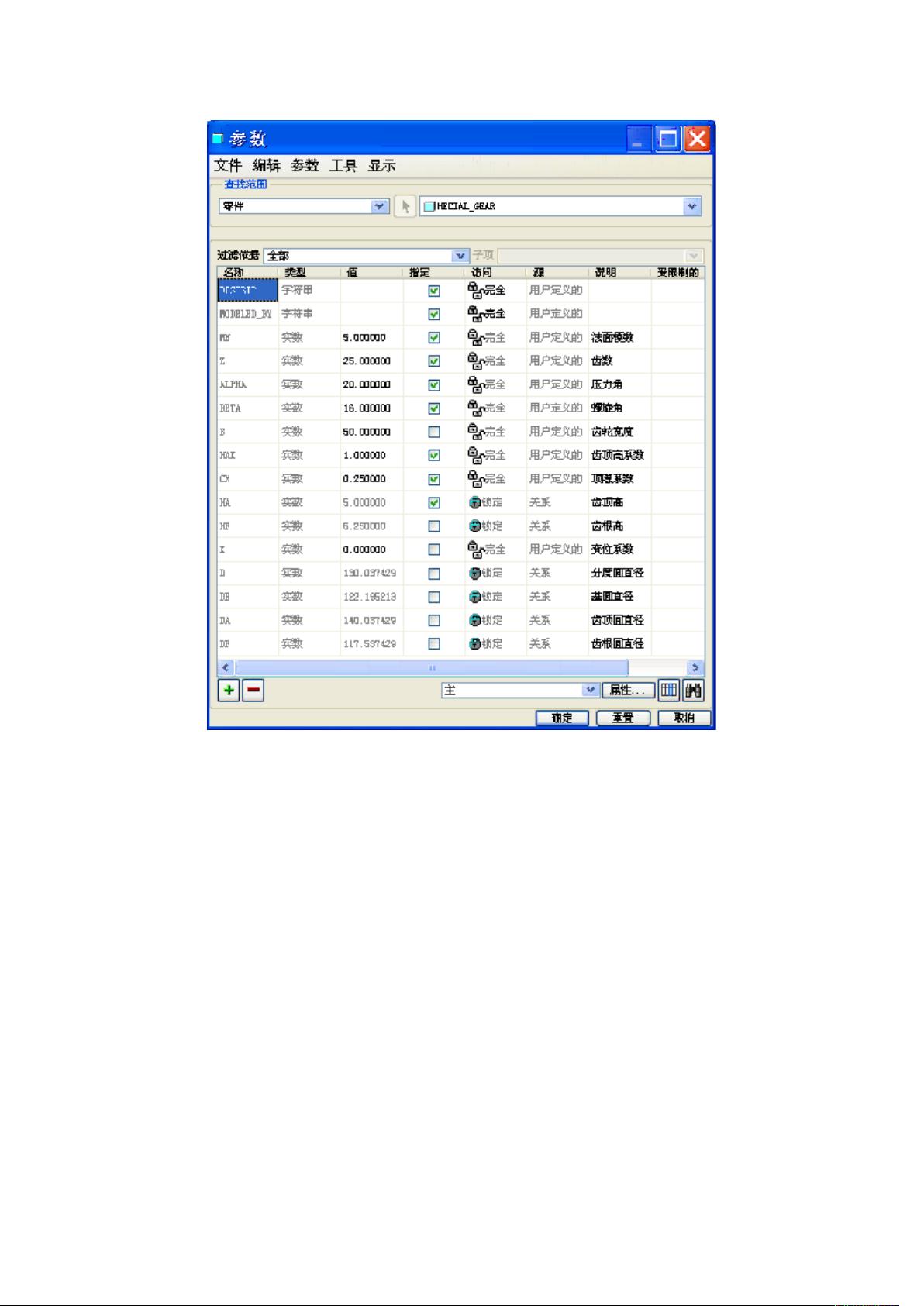
图 2-2“参数”对话框
(4)在主菜单上依次单击 “工具”→ “关系”,系统弹出“关系”
对话框,如图 2-3 所示;
(5)在“关系”对话框内输入齿轮的分度圆直径关系、基圆
直径关系、齿根圆直径关系和齿顶圆直径关系。由这些关系式,
系统便会自动生成表 3-2 所示的未指定参数的值。输入的关系
式如下:
/*齿轮基本关系式(可不用输入,只做解
释用)
ha=(hax+x)*mn
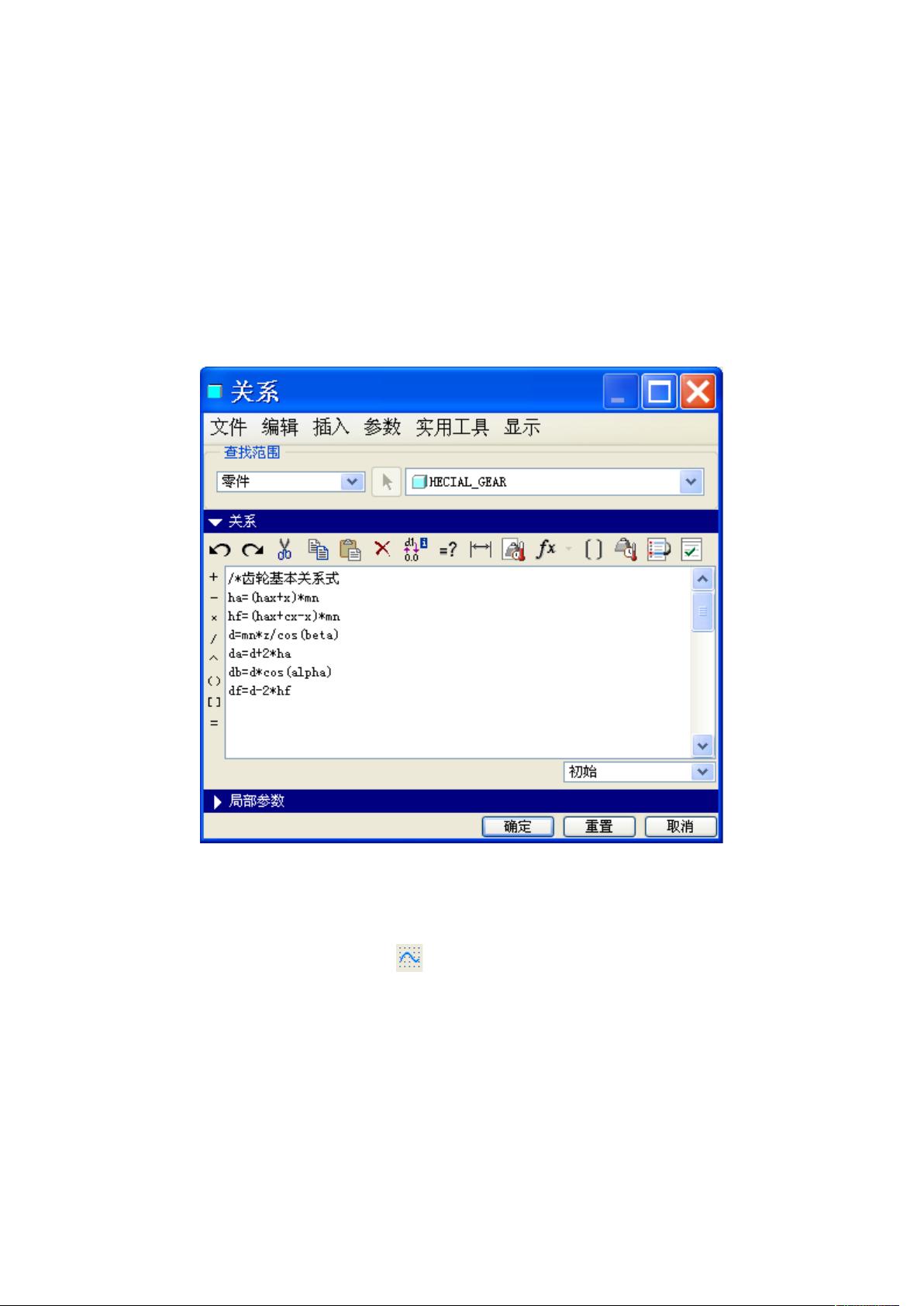
hf=(hax+cx-x)*mn
d=mn*z/cos(beta)
da=d+2*ha
db=d*cos(alpha)
df=d-2*hf
完成后的“关系”对话框如图 2-3 所示;
图 2-3 “关系”对话框
2.创建齿轮基本圆
(1)在工具栏内单击 按钮,系统弹出“草绘”对话框;
(2)选择“FRONT”面作为草绘平面,选取“RIGHT”面作为
参考平面,参考方向为向“右”,如图 2-4 所示。单击【草绘】
进入草绘环境;















